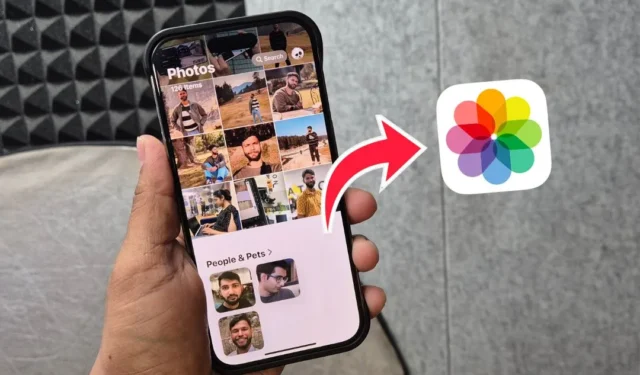
當我最近改用 iPhone 時,我對照片應用程式中提供的眾多令人驚嘆的功能感到震驚。每天,我都會發現新功能以及隱藏的提示和技巧。無論您已經使用 iPhone 一段時間,還是剛剛更換(像我一樣),您都會發現照片應用程式的驚人用途。為了幫助您,我整理了 iPhone 上照片應用程式的最佳提示、技巧和隱藏功能,其中包括隨新的 iOS 18 更新一起提供的功能。
1. 增強的搜尋功能
將 iPhone 更新到 iOS 18 後,我最喜歡的第一個功能是照片應用程式中改進的搜尋功能。它使查找圖像變得異常容易。看看它有多令人印象深刻:當我搜尋“遊戲”時,它會掃描我的媒體並顯示識別出遊戲的所有照片和視頻,甚至在視頻中創建時間戳。
假設您想找我朋友吃飯的舊照片。只需輸入“[朋友姓名]吃飯”,您就會收到朋友在裡面吃飯的照片和影片。
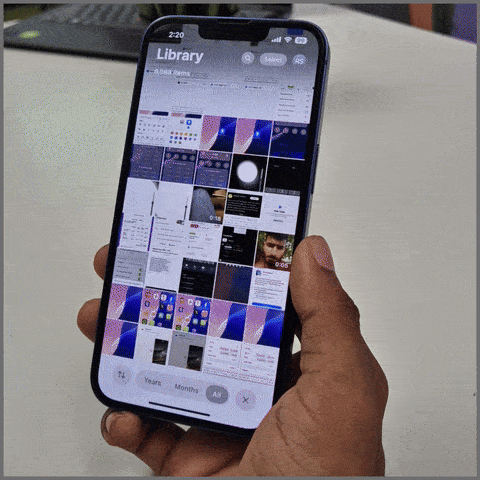
2. 照片的 Face ID 保護
保護我的照片是我最關心的問題,因為我確實必須與我的年輕表弟分享。幸運的是,Face ID 可以實現這一點。雖然許多人隱藏他們的圖片和影片以保護他們的內容,但您可以透過使用面容 ID 鎖定整個照片應用程式來保護其安全。點擊並按住“照片”應用程序,然後選擇“需要面容 ID”選項。
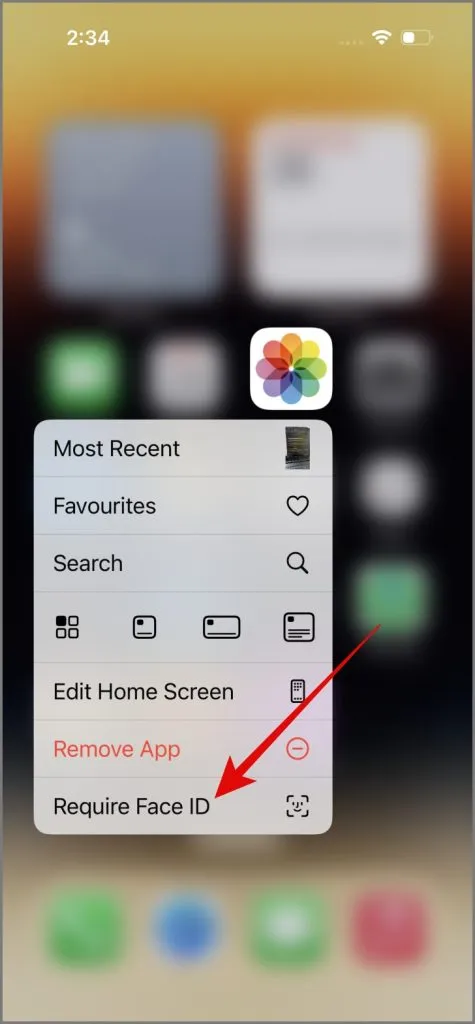
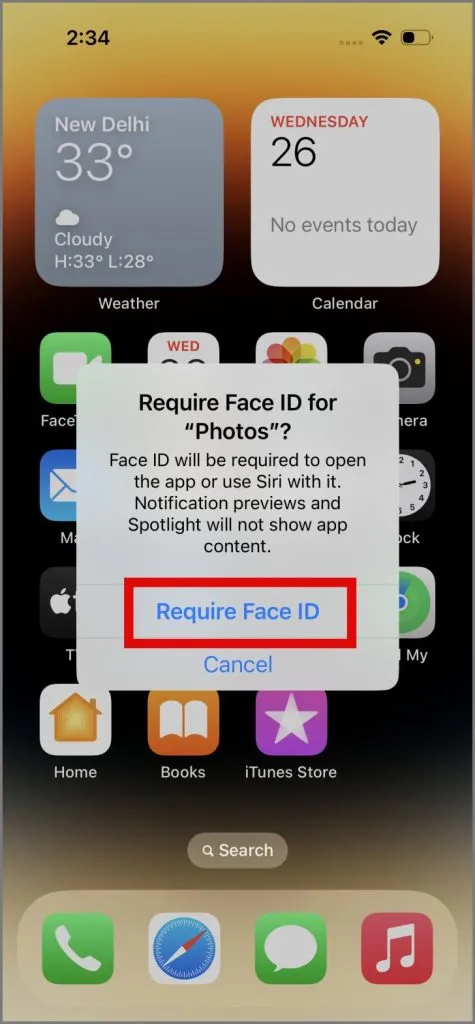
3. 創造個人化貼紙
雖然它是在 iOS 17 中引入的,但創建它們的過程有點乏味。就我個人而言,我已經成為了它的忠實粉絲。不要發送相同的舊無聊貼紙,而是點擊並按住照片主題,然後選擇「新增貼紙」選項。您可以在任何您想要的地方使用此貼紙,使我的消息更加有吸引力和獨特。
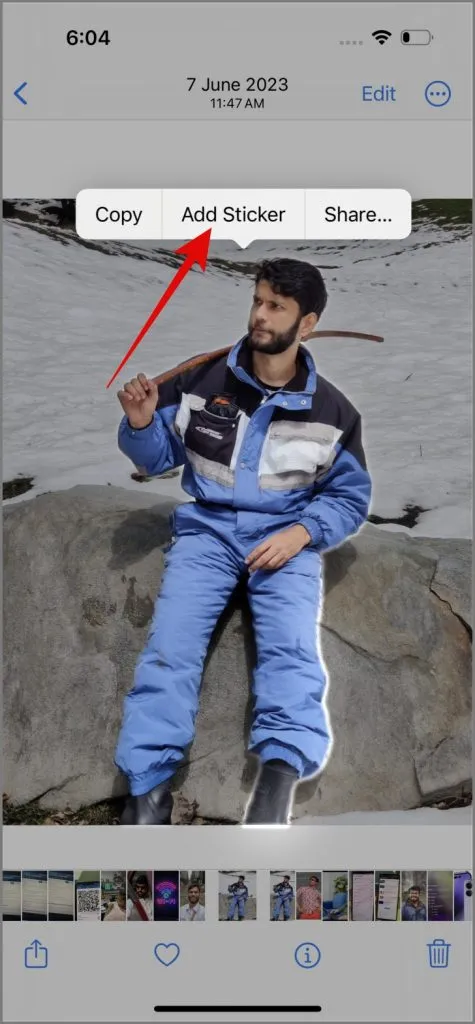
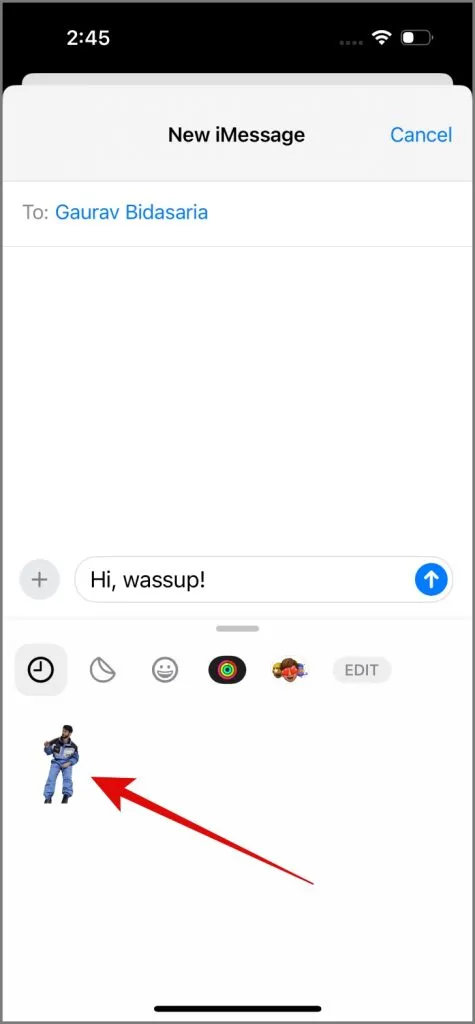
4. 批量背景去除
您可能已經知道可以從圖像中刪除主題並使背景透明。但您是否知道有一個隱藏的技巧可以同時從多個圖像中刪除背景?這是一個快速指南:
- 選擇圖片,點擊共享圖標,然後選擇儲存到檔案。
- 打開“檔案”應用程式並轉到儲存媒體檔案的位置。
- 儲存後,選擇圖像,點擊帶有三點圖示的圓圈,然後點擊「刪除背景」。
一秒鐘之內,您將獲得具有透明背景的圖像。
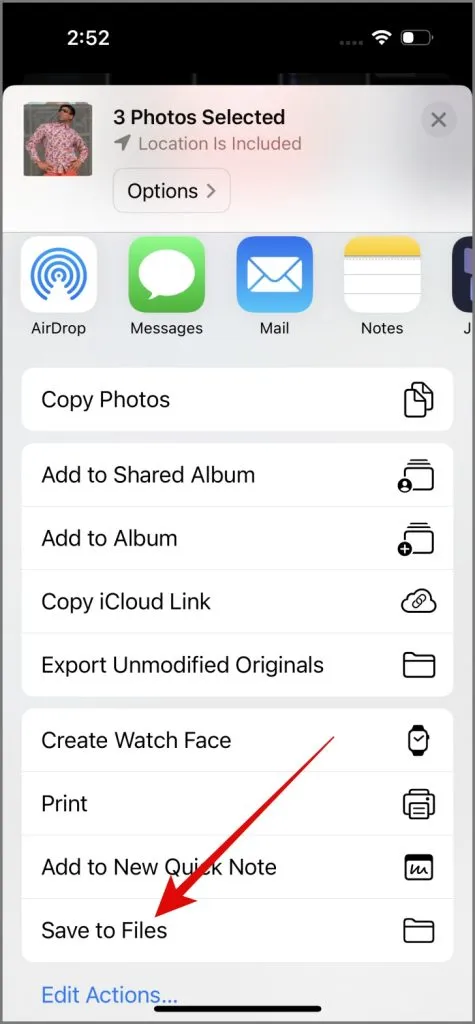
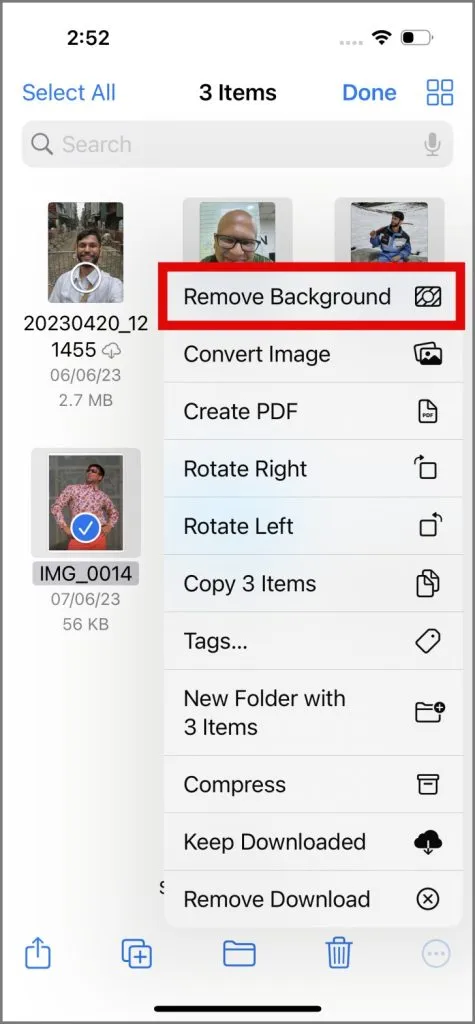
5. 大量照片編輯
假設您旅行回來,帶著許多精彩的照片。現在,您必須先單獨編輯每張照片,然後才能將它們發佈到 Instagram。聽起來很乏味,對吧?如果我告訴您可以複製一張圖像中的編輯內容並將其一次性應用到其他圖像上,該怎麼辦?操作方法如下:
- 編輯一張照片,然後點擊右上角的三點圓圈圖示。
- 選擇「複製編輯」選項,選擇要複製的編輯,然後點選「複製」。
- 選擇要套用複製編輯的照片,點擊帶有三個點的圓圈圖標,然後選擇「貼上編輯」選項。
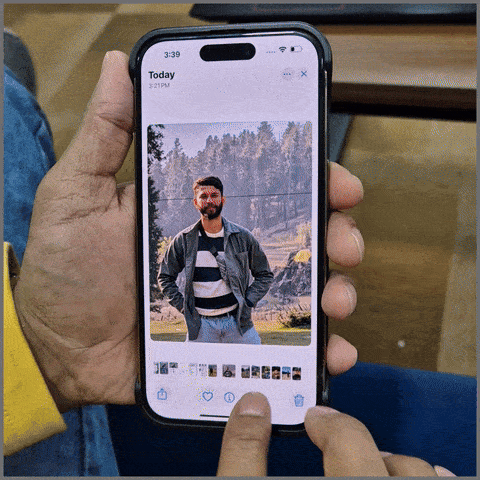
您的所有照片將批量獲得相同的編輯。很漂亮,對吧?
6.從影片中複製文本
許多人認為他們從圖像中複製文字。但您可以透過手寫筆記和影片來做到這一點。對於視頻部分,暫停視頻,點擊並按住一個單詞,調整抓取點以細化選擇,然後選擇“複製”選項。這還不是全部,它甚至適用於手寫筆記。
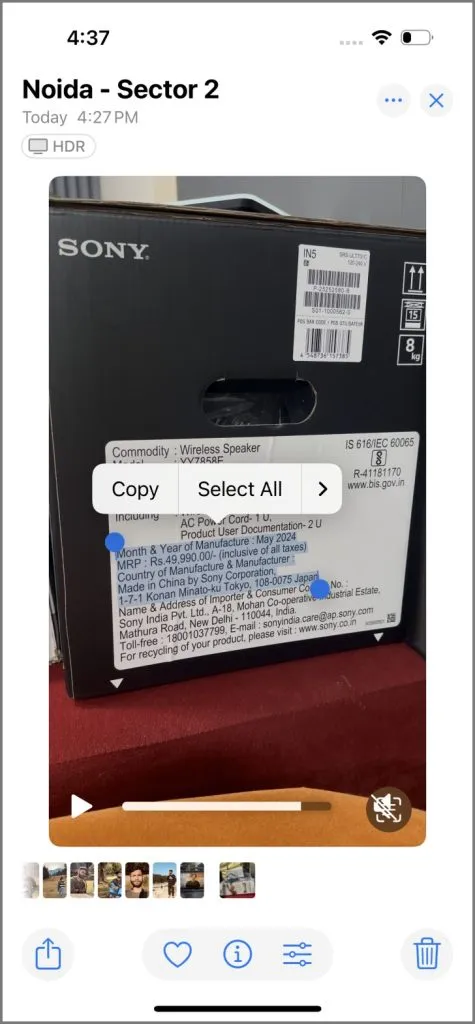
等等,其實還有一種隱藏的複製文字的方法。啟動相機應用程序,指向文本,當出現實時文本圖示(正方形中的三行)時,點擊它。從那裡,您可以選擇要複製、翻譯或在網路上搜尋的文字。
7. 將即時照片轉換為視頻
您知道可以將多張即時照片轉換為影片嗎?讓我告訴你怎麼做。選擇您的即時照片,點擊帶有三點圖示的圓圈,然後選擇另存為影片。此功能非常適合創建引人入勝的短視頻,例如捕捉您的孩子吹生日蠟燭或您的寵物玩撿球的視頻。
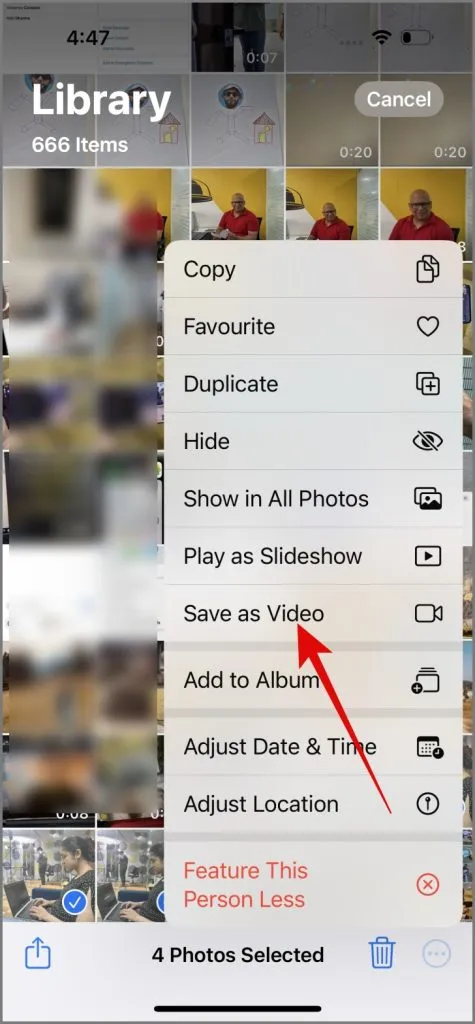
8. 改進的照片過濾
在 iOS 18 中,蘋果對其照片應用程式進行了重大改進,包括改進的照片過濾功能。只需輕輕一按,您就可以對我的媒體進行排序,以僅查看螢幕截圖、影片、編輯的照片和收藏夾。這使我可以更輕鬆地瀏覽照片和影片。
9. 公用事業部分特點
當與我的朋友和同事討論「照片」應用程式功能時,我驚訝地發現他們只使用「實用程式」部分中的「隱藏」和「最近刪除」功能。然而,它提供了許多更有用的功能,值得一試。
例如,您可以輕鬆刪除重複的照片、整理文件、檢查最近查看的圖片等等。您需要探索本節 – 您可能會發現一個您不知道的有用工具。
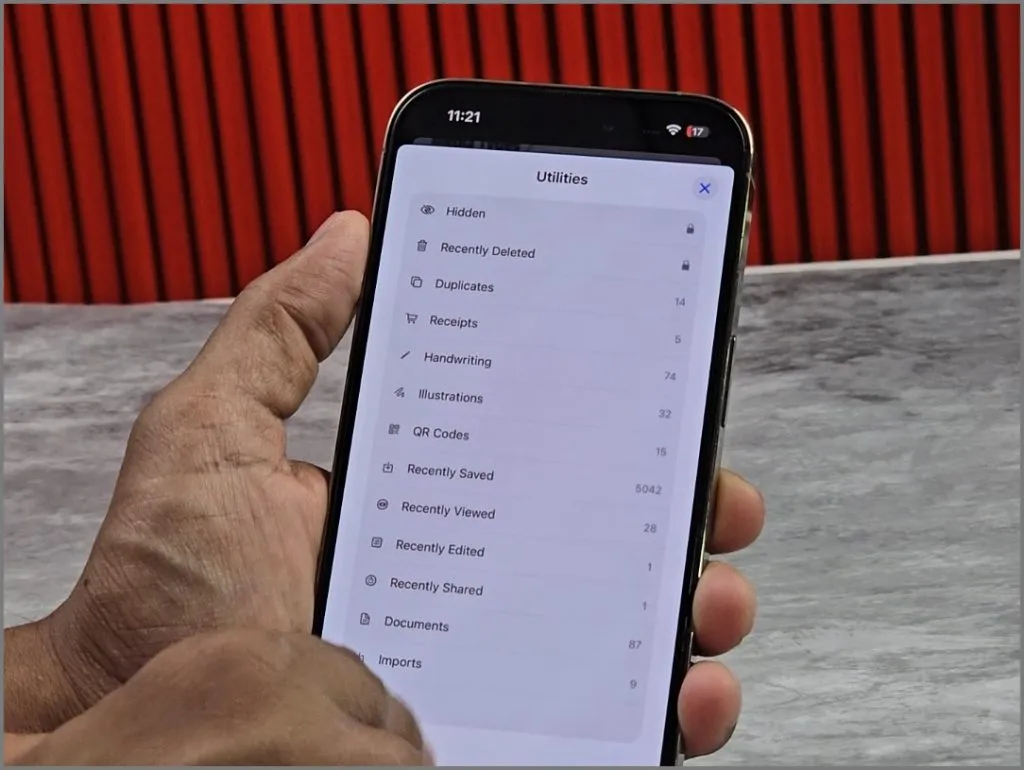
10.調整人像模式背景模糊
如果您在人像模式下拍攝照片但對背景模糊不滿意,可以稍後在「照片」應用程式中進行調整。開啟圖片,點選編輯圖標,然後點選左上角的(f)圖示。使用深度控制滑桿可增加或減少肖像中的背景模糊程度。
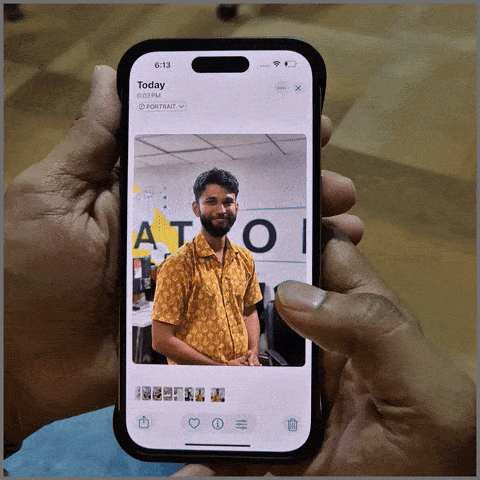
快速提示
在您出發之前,這裡有一些值得您注意的快速隱藏提示:
- 編輯照片時,您可以透過搖晃 iPhone 快速撤銷操作。
- 若要快速前往照片庫或相簿的頂部,請點選狀態列。要轉到底部,請點擊底部選單(如果有)。
- 點擊並按住照片來重新排列相簿中的照片,然後將其移動到您想要的位置。
- 不喜歡專輯的封面圖?長按影像並選擇製作關鍵照片。




發佈留言